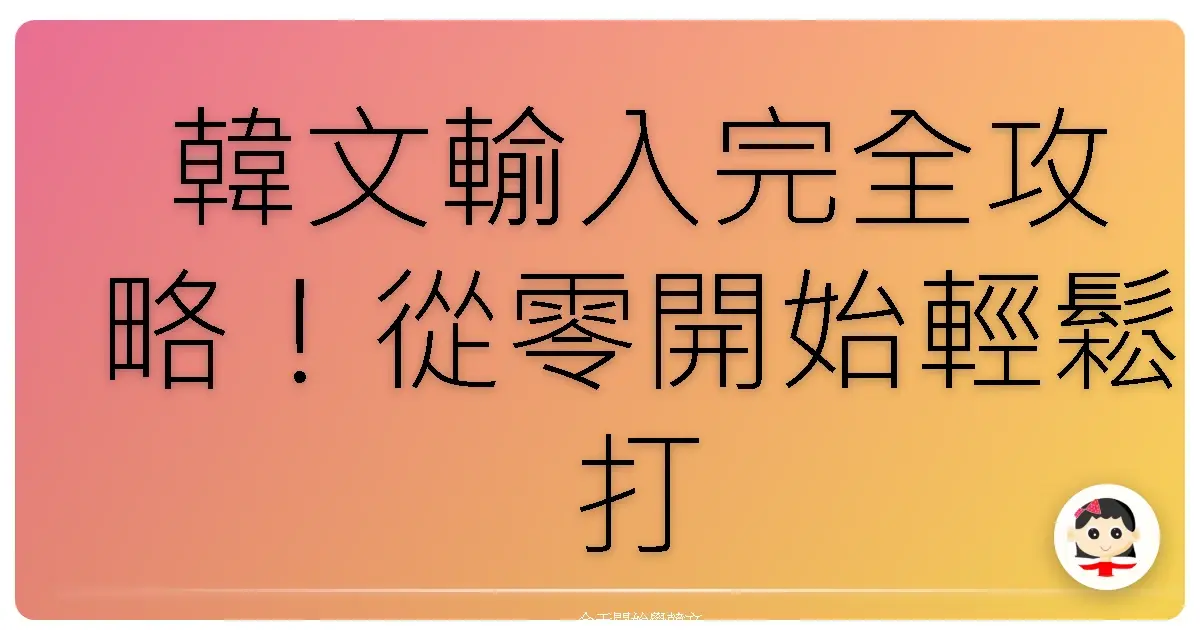
韓文輸入完全攻略!從零開始輕鬆打韓文,讓你秒變韓劇達人
先來聊聊,為什麼要學韓文輸入法?其實就是為了追劇、打卡、聊天更方便,別再用手機拍螢幕輸入法啦!只要照著這篇步驟走,無論你是Windows、Mac還是手機用戶,都能輕鬆掌握韓文輸入,不怕打錯字尷尬。
你知道嗎?韓文輸入法一開始看起來會讓人有點抓狂,畢竟按鍵和英文不太一樣。但別擔心,我自己剛開始用的時候,也超級不熟,還特地買了鍵盤貼紙幫忙記憶,真心覺得超級有效!還有,慢慢練習就會越來越順,輸入韓文也變成一種樂趣。
【Windows 用戶怎麼辦?】
首先,你得把韓文輸入法裝到系統裡。從控制台找「時鐘、語言和區域」→「語言」,按「新增語言」,搜尋韓文按下去就對了!安裝好後,你可以用鍵盤快捷鍵 Alt + Shift 或 Ctrl + Shift 快速切換,超方便。
講個小秘密,我有時候會忘了切換,結果打出一堆亂碼,笑死我自己。建議你一開始練習就多切換,養成習慣。
Windows 的韓文輸入法是拼音式的,不是直接注音那種,有點像把韓文字母拼起來,初學者可以試試鍵盤貼紙,真的幫助很大。
【Mac 粉絲的福利】
Mac 的設定就很直覺,去「系統設定」→「鍵盤」→「輸入方式」,點「新增語言」,挑韓文。你還能選標準韓文輸入法或者兩指輸入法,挑自己喜歡的。
切換時候有輸入法選單,也可以設定用大寫鎖定鍵來切換,超順手。我平常在Mac上工作,打韓文就是這樣輕鬆切換。
【iPhone 和 iPad 用戶必看】
想打韓文,先開啟任何能打字的App,像訊息或備忘錄,點字區,按住鍵盤左下的地球圖示,會跳出語言選單,點「韓文」就新增成功啦。
輸入時,按住地球圖示可以快速切換不同語言鍵盤,超級方便。iOS 上用的是九宮格輸入法,跟台灣手機注音很像,按住按鍵還能輸出更多字母。
這點我覺得很貼心,剛開始用也比較快上手。
【Android 用戶怎麼玩?】
打開手機設定,找「語言與輸入」,選「虛擬鍵盤」或「螢幕鍵盤」,通常大家都用Gboard,選它後點語言,再新增韓文。
切換輸入法的方式很多,最常見的是滑動空白鍵,可以快速換韓文和其他語言鍵盤。
我自己用Android手機時,就是靠這個方法,方便又直覺。
【多一點小技巧跟心情分享】
學韓文鍵盤一開始很像打密碼一樣,看不懂按鍵在哪,但真的花點時間練習,慢慢就像聊天那樣自然。
還記得我第一次用韓文輸入法打出「안녕하세요」(你好),心裡超有成就感,覺得自己像韓劇主角一樣帥氣(笑)。
要是不熟按鍵,可以買鍵盤貼紙或鍵盤膜,方便快速辨識,重點是這樣用起來更有動力,感覺自己在用韓國高級筆電。
網路上還有超多韓文輸入教學影片,大家可以找找看,配合自己的學習步調慢慢練,不用急,最重要是不要放棄。
另外,有些人不喜歡系統內建的輸入法,推薦下載像Gboard這種多功能鍵盤,功能更多、介面更好看,輸入更順手。
學會韓文輸入法,不只是打字方便,還會讓你追韓劇、逛韓網、跟韓國朋友聊天更有感,感覺自己像活在韓國一樣自在。別害怕花時間練習,熟悉後絕對會感謝自己!
如果你也在練習韓文輸入法,或是有什麼有趣的學習經驗,留言分享給我吧!一起加油,韓文之路不孤單!